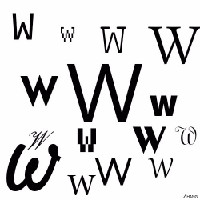win10系统的电脑,桌面图标间隔过大,怎么设置?
展开全部
有很多用户反应桌面上的图标间距太小,使用中有诸多不便想要调可是不知道如何设置,win10默认不提供这样的设置,不过呢我们可以通过注册表的方法来修改图标间隔的大小。有兴趣的朋友赶紧来学习一下吧。
修改前示例图:
修改后示例图:
设置方法如下:
1、按Win+R打开运行,输入regedit回车打开注册表编辑器;
2、展开以下位置:
HKEY_CURRENT_USER\Control Panel\Desktop\WindowMetrics
3、你会在右侧找到名为IconSpacing的字符串值,该值表示桌面图标之间的水平间距。其算法为:
-15*间距像素值
比如,默认值为-1125,即表示水平间距为75像素(px)。将其修改为你需要的值即可,比如100像素,则将IconSpacing值修改为-1500。
4、用同样的方法修改IconVerticalSpacing值,这个值代表桌面图标之间的垂直间距。
5、修改完成后注销账户,重新登录系统。然后在桌面右键菜单—查看中取消勾选“将图标与网格对齐”,然后再重新勾选。
之后你就会发现桌面图标之间的间距变大了。
当然间距大大小怎么合适还要自己设置后才知道。
修改前示例图:
修改后示例图:
设置方法如下:
1、按Win+R打开运行,输入regedit回车打开注册表编辑器;
2、展开以下位置:
HKEY_CURRENT_USER\Control Panel\Desktop\WindowMetrics
3、你会在右侧找到名为IconSpacing的字符串值,该值表示桌面图标之间的水平间距。其算法为:
-15*间距像素值
比如,默认值为-1125,即表示水平间距为75像素(px)。将其修改为你需要的值即可,比如100像素,则将IconSpacing值修改为-1500。
4、用同样的方法修改IconVerticalSpacing值,这个值代表桌面图标之间的垂直间距。
5、修改完成后注销账户,重新登录系统。然后在桌面右键菜单—查看中取消勾选“将图标与网格对齐”,然后再重新勾选。
之后你就会发现桌面图标之间的间距变大了。
当然间距大大小怎么合适还要自己设置后才知道。
本回答被网友采纳
已赞过
已踩过<
评论
收起
你对这个回答的评价是?
展开全部
WINDOWS10系统的电脑桌面的图标间隔过大的话可以安住。ctrl加鼠标滑轮滚动。可以设置桌面图标的间隔大小也可以缩小桌面的图标。
已赞过
已踩过<
评论
收起
你对这个回答的评价是?
展开全部
可以通过设置分辨率来进行调整,也可以直接设置桌面主题来改变。
已赞过
已踩过<
评论
收起
你对这个回答的评价是?
更多回答(2)
推荐律师服务:
若未解决您的问题,请您详细描述您的问题,通过百度律临进行免费专业咨询